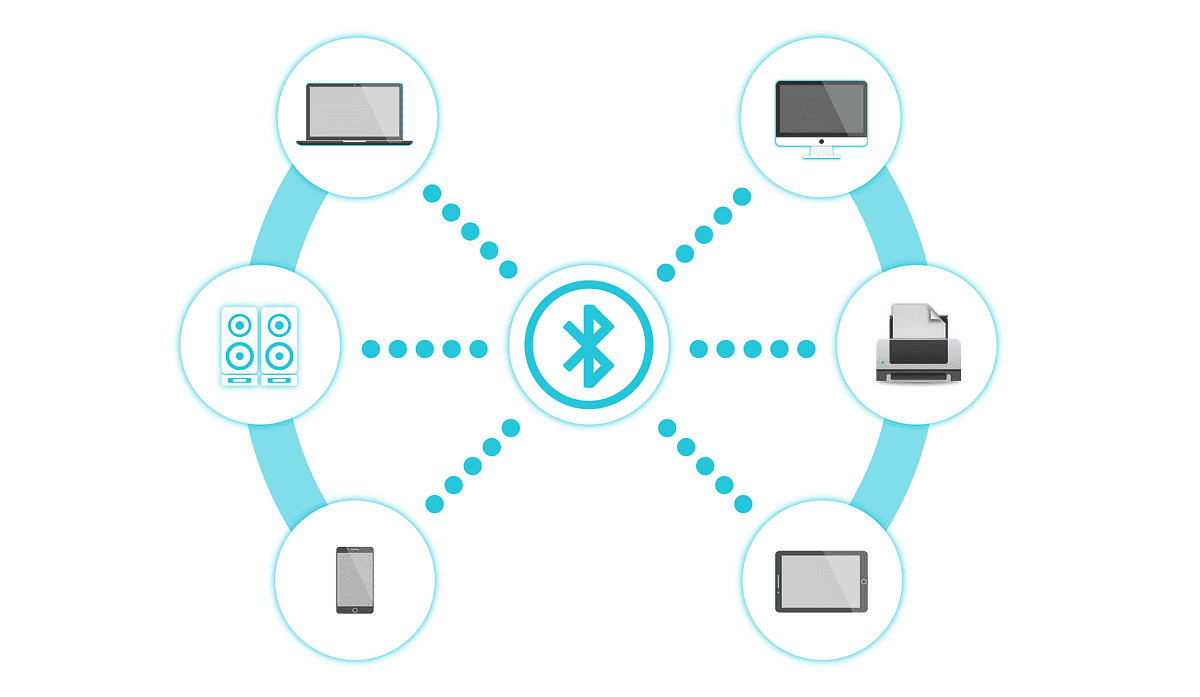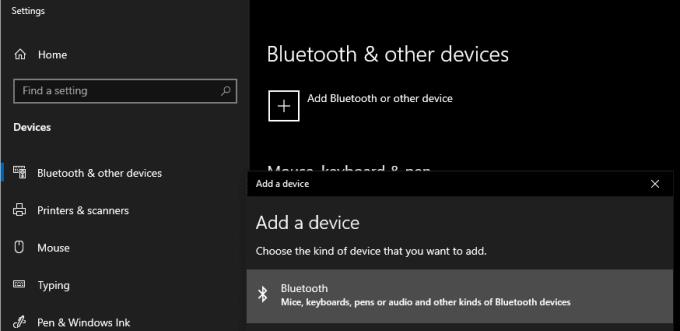Die meisten modernen Laptops und viele Desktop-Computer verfügen mittlerweile über einen integrierten Bluetooth-Empfänger. Bluetooth ermöglicht drahtlose Verbindungen zu unterstützten Geräten wie Druckern, Lautsprechern, Headsets, Tastaturen, Mäusen und Controllern. Durch den Wechsel zu drahtlosen Peripheriegeräten können Sie die Anzahl der Kabel auf Ihrem Schreibtisch reduzieren und sich bei der Verwendung Ihres Computers flexibel bewegen. Wenn Sie Ihren Computer beispielsweise an einen Fernseher anschließen, können Sie Ihren Bluetooth-Controller oder Maus und Tastatur verwenden, um ein Spiel zu spielen oder Netflix zu steuern.
Wenn Ihr Computer keine Bluetooth-Unterstützung integriert hat, können Sie dies ganz einfach per hinzufügen. Modelle sind sowohl für Typ-A- als auch für Typ-C-USB-Anschlüsse verfügbar, die beide eine winzige Stellfläche haben können und nur etwa einen Zentimeter aus dem USB-Anschluss herausragen.
Alternativ können Sie interne Wi-Fi-Karten ersetzen oder hinzufügen, die Bluetooth-Funktionalität hinzufügen, obwohl dies etwas mehr technisches Know-how erfordert. Bei Desktops kann dies normalerweise durch Hinzufügen einer Wi-Fi- und Bluetooth-Kombikarte zu einem freien PCIe 1x-Steckplatz erfolgen. Bei Laptops ist die PCIe-Mini-WLAN-Karte üblich und könnte auf eine Version aufgerüstet werden, die auch Bluetooth unterstützt. Diese Optionen können besonders für Geräte ohne viele verfügbare USB-Anschlüsse nützlich sein, obwohl Sie bedenken sollten, dass Sie durch die Verwendung von Bluetooth-Geräten über einen Adapter tatsächlich USB-Anschlüsse von aktuellen Geräten freigeben.
Sobald Sie einen Bluetooth-Empfänger installiert haben, sollte Ihr Computer automatisch die erforderlichen Treiber installieren, um zu funktionieren. Um zu überprüfen, ob Ihr Bluetooth-Gerät bereit ist, eine Verbindung herzustellen, öffnen Sie die App Einstellungen zu „Bluetooth & andere Geräte“, klicken Sie dann auf „Bluetooth oder anderes Gerät hinzufügen“ und wählen Sie dann „Bluetooth“. Wenn Sie die Fehlermeldung „Verbindung nicht möglich“ erhalten, bevor Sie überhaupt auswählen, mit welchem Gerätetyp Sie sich verbinden möchten, funktioniert Ihr Bluetooth-Adapter nicht.
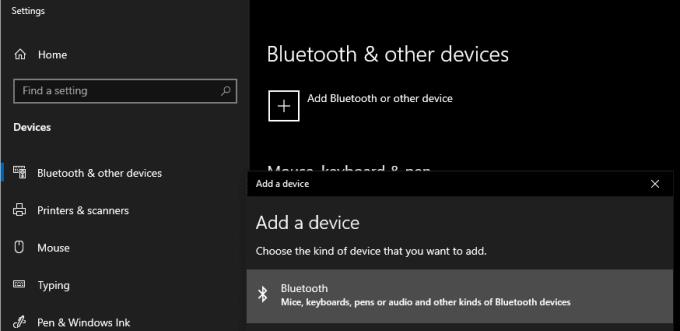
Prüfen Sie, ob Sie eine Verbindung zu einem neuen Bluetooth-Gerät herstellen können.
Wenn Ihr Bluetooth-Adapter nicht automatisch den neuesten Treiber installiert, müssen Sie möglicherweise die Software vom Hersteller des Geräts herunterladen und installieren. Einige Geräte enthalten möglicherweise eine Treiber-CD, aber die meisten Hersteller haben eine Website, auf der Sie Ihr genaues Modell eingeben und dann die neuesten Treiber und die relevante Software herunterladen können.